嘿,小伙伴们!👋 今天咱们来聊聊如何搞定 Windows 10 的 ISO 文件,这可是个大工程啊!毕竟,想要安装或重装 Windows 10,没有 ISO 文件就像没有钥匙进不了家门一样,你说是不是?😂
别慌,不用担心自己会像电脑小白一样抓耳挠腮,今天我手把手教你,让你轻松搞定 Windows 10 ISO 文件下载,保证你分分钟变身电脑大神!😎
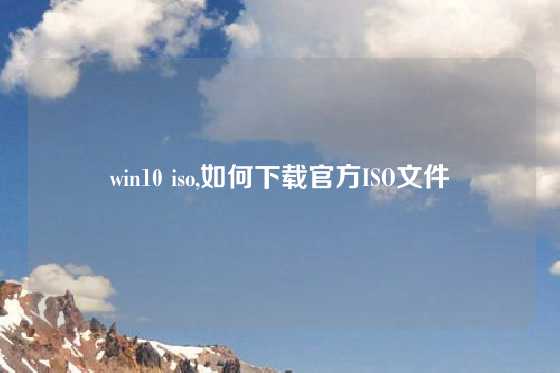
方法一:微软官方工具助你一臂之力
咱们得借助微软官方提供的工具,名叫“Media Creation Tool”,顾名思义,就是用来创建安装介质的工具,简单易用,简直是电脑小白的福音!
第一步:下载工具
打开微软官网,找到 Windows 10 下载页面,点击“立即下载”,就能获取 Media Creation Tool 了。速度飞快,轻轻松松就能搞定!
第二步:运行工具
下载好工具之后,双击运行,就像打开其他软件一样简单!这时候,工具会自动检测你的系统配置,让你选择想要创建的 Windows 10 版本和语言,然后选择是要制作 U 盘启动盘还是刻录光盘。
第三步:选择目标
如果你选择制作 U 盘启动盘,那就插入一个容量至少 8GB 的空白 U 盘,工具会自动格式化你的 U 盘并写入 Windows 10 的安装文件。如果你选择刻录光盘,那就准备好一张空白 DVD 光盘,工具会自动刻录 Windows 10 的安装文件。
第四步:耐心等待
制作过程需要一些时间,毕竟要把一个完整的 Windows 10 系统塞进 U 盘或光盘里,耐心等待就好啦!☕️
第五步:完成制作
制作完成后,你就拥有了一个可以安装 Windows 10 的 U 盘或光盘,简直是居家旅行必备良品啊!👍
方法二:浏览器大法,直接下载 ISO 文件
如果你想直接下载 ISO 文件,那么可以使用浏览器大法!不过,要小心一些,毕竟网上资源良莠不齐,下载前一定要确认来源可靠哦!
第一步:选择网站
推荐使用微软官网或一些知名的软件下载网站,这样能保证文件来源的可靠性。
第二步:选择版本
找到 Windows 10 ISO 文件下载页面,选择你想要下载的版本和语言,一般来说,都会提供 32 位和 64 位版本,以及多个语言版本,根据自己的需要选择就好。
第三步:下载文件
点击下载按钮,系统会开始下载 ISO 文件。下载过程可能需要一些时间,毕竟 ISO 文件体积不小,耐心等待就好啦!☕️
第四步:验证文件
下载完成后,可以使用 MD5 校验工具验证文件完整性,确保下载的文件没有被损坏。
方法三:老司机必备技能:更改浏览器 User-Agent
如果以上两种方法都无法满足你的需求,那么可以使用浏览器大法,更改 User-Agent 来下载 ISO 文件。
第一步:打开浏览器设置
在浏览器地址栏输入 "about:config",然后回车,就会进入浏览器的设置页面。
第二步:更改 User-Agent
在搜索栏输入 "general.useragent.override",然后双击该项,将值改为 "Mozilla/5.0 (Windows NT 10.0; WOW64; Trident/7.0; rv:11.0) like Gecko",这样浏览器就会模拟 Windows 10 系统的 User-Agent,就可以访问 Windows 10 下载页面了。
第三步:下载文件
然后访问 Windows 10 下载页面,选择你想要下载的版本和语言,点击下载按钮,系统就会开始下载 ISO 文件。下载过程可能需要一些时间,耐心等待就好啦!☕️
小贴士:
1. 下载 ISO 文件时,建议使用网络速度稳定的网络环境,以免下载过程中出现
2. 下载完成后,建议对 ISO 文件进行校验,确保文件完整性。
3. 安装 Windows 10 时,需要提前备份重要数据,防止数据丢失。
以上三种方法,总有一种适合你!👍 只要你按照步骤操作,就能轻松搞定 Windows 10 ISO 文件下载,再也不用担心电脑问题啦!😉
怎么样,是不是感觉自己离电脑大神又近了一步呢?😄
如果你还有什么可以在评论区留言,或者私信我,我会尽力解答你的惑。😊
别忘了分享你的经验,让我们一起玩转 Windows 10!🎉

